
Erstellen einer Playlist in iTunes auf dem Mac
Mithilfe von Playlists kannst du Titel passend zu einer bestimmten Stimmung oder mit einem bestimmten Thema zusammenstellen oder Titel gruppieren, die du auf eine CD brennen möchtest.
Neben Playlists, die du erstellst, befindet sich dieses Symbol ![]() .
.
Erstellen einer Playlist
Wähle in der iTunes-App
 auf dem Mac „Ablage“ > „Neu“ > „Playlist“.
auf dem Mac „Ablage“ > „Neu“ > „Playlist“.Gib einen Namen für die Playlist ein.
Führe beliebige der folgenden Schritte aus, um Objekte hinzuzufügen:
Bewege ein Objekt von einer beliebigen Stelle in deiner iTunes-Mediathek auf eine Playlist in der Seitenleiste links.
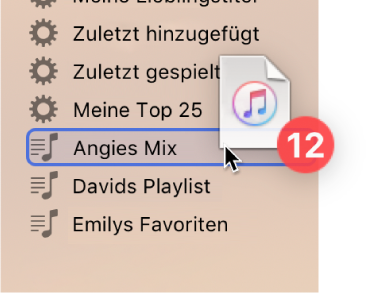
Klicke bei gedrückter Taste „ctrl“ auf das Objekt und wähle „Zur Playlist hinzufügen“. Wähle dann eine Playlist aus.
Wähle ein Objekt und tippe auf die Taste „Playlist hinzufügen“
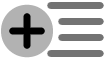 in der Touch Bar).
in der Touch Bar).
Eine Playlist bearbeiten
Wähle die Playlist in der iTunes-App ![]() auf dem Mac aus und führe einen der folgenden Schritte aus:
auf dem Mac aus und führe einen der folgenden Schritte aus:
Reihenfolge von Musiktiteln ändern: Bewege die Titel in die gewünschte Reihenfolge.
Ein Objekt entfernen: Wähle das Objekt aus und drücke die Rückschritttaste.
Wenn der Musiktitel zu deiner Mediathek hinzugefügt wird, wird das Objekt nicht aus der Mediathek oder vom Speichergerät entfernt.
Du kannst auch eine intelligente Playlist erstellen, die automatisch basierend auf von dir gewählten Regeln aktualisiert wird. Oder du erstellst eine Genius-Playlist, die Musik deiner Mediathek enthält, die dem ausgewählten Musiktitel ähnlich ist.